Notes
L’accès à cette page nécessite une autorisation. Vous pouvez essayer de vous connecter ou de modifier des répertoires.
L’accès à cette page nécessite une autorisation. Vous pouvez essayer de modifier des répertoires.
S’applique à
- Windows 10
- Windows 11
Inscrivez votre appareil Windows 10/11 dans Intune pour obtenir un accès mobile aux applications professionnelles ou scolaires, à la messagerie et au Wi-Fi.
Pour identifier la version de Windows exécutée sur votre appareil, consultez Quelle version du système d’exploitation Windows j’exécute ?.
Obtenir Portail d’entreprise
Vous pouvez inscrire des appareils Windows 10/11 via le site web ou l’application Portail d'entreprise Intune. Les appareils exécutant Windows 7 ou 8.1 doivent s’inscrire via le site web Portail d'entreprise. Pour accéder à Portail d'entreprise :
- Installez l’application à partir du Microsoft Store.
- Connectez-vous au site web Portail d'entreprise avec vos informations d’identification professionnelles ou scolaires.
Inscrire un appareil Windows 10, version 1607 et ultérieure
Utilisez Portail d'entreprise Intune pour inscrire des appareils s’exécutant sur Windows 10, version 1607 et ultérieure et Windows 11.
Ouvrez Portail d'entreprise et connectez-vous avec votre compte professionnel ou scolaire.
Sur l’écran d’accueil , sélectionnez Suivant pour configurer votre appareil.

Sélectionnez Connexion.

Connectez-vous à nouveau avec votre compte professionnel ou scolaire. Si vous utilisez le site web Portail d'entreprise, l’invite de connexion peut s’ouvrir dans une nouvelle fenêtre.
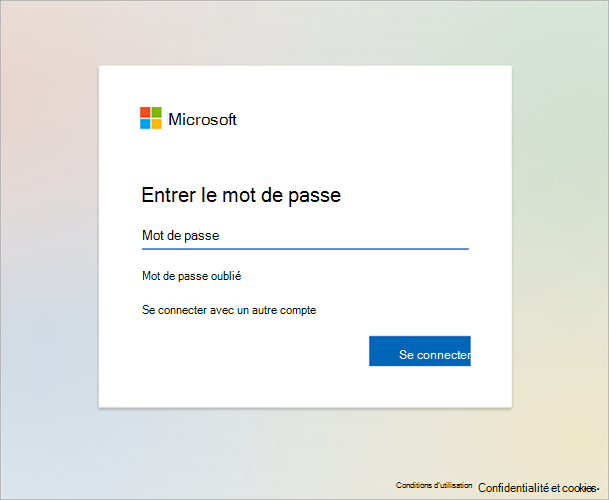
Dans l’écran Configuration de votre appareil , sélectionnez Atteindre.
Une fois l’installation terminée, revenez à l’application Portail d'entreprise. Sélectionnez Suivant.
Sélectionnez Terminé pour quitter l’installation.

Synchroniser l’appareil pour résoudre les problèmes de connexion
Après l’inscription, si vous rencontrez des difficultés pour accéder à des éléments professionnels ou scolaires, essayez de synchroniser votre appareil. Pour plus d’informations sur la synchronisation, consultez Synchroniser l’appareil.
Inscrire un appareil Windows 10, version 1511 et antérieure
Inscrire des appareils exécutant Windows 10, version 1511 et antérieure. Portail d'entreprise ne prend pas en charge ces versions, l’installation est effectuée dans l’application Paramètres.
Accédez à Démarrer et ouvrez l’application Paramètres .
Sélectionnez Comptes>Votre compte.
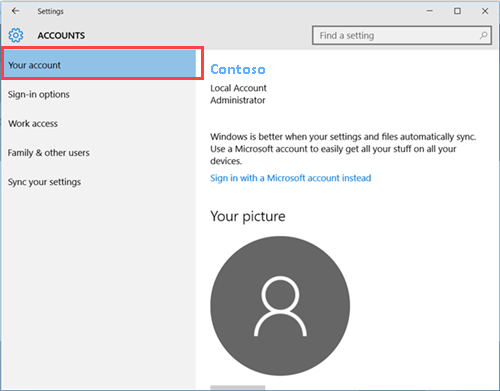
Sélectionnez Ajouter un compte professionnel ou scolaire.

Connectez-vous avec vos informations d’identification professionnelles ou scolaires.

Résolution des problèmes
Pour obtenir une liste non exhaustive des messages d’erreur et des résolutions, consultez Résoudre les problèmes d’accès aux appareils Windows 10/11.
Prise en charge des administrateurs informatiques
Si vous êtes administrateur informatique et que vous rencontrez des problèmes lors de l’inscription d’appareils, consultez Résolution des problèmes d’inscription d’appareils Windows dans Microsoft Intune. Cet article liste les erreurs courantes, leurs causes et les étapes pour les résoudre.
Prochaines étapes
Si vous avez besoin d’aide supplémentaire pour configurer votre appareil ou utiliser Portail d'entreprise, contactez votre support technique. Connectez-vous au site web Portail d'entreprise pour obtenir les informations de contact de votre organization.